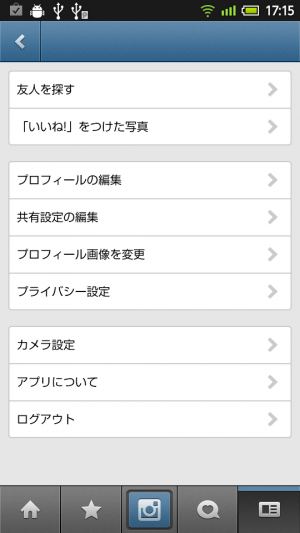【最速レビュー】iPhoneで超人気の画像加工・共有アプリ「Instagram」のAndroid版が満を持して登場!
 以前から予告されていた通り、iOSで人気の画像加工・共有アプリ「Instagram」のAndroid版がリリースされた。カメラで撮影したり端末上のファイルから読み込んだ写真にレトロカメラ調のフィルター効果を施して、独自の画像共有サービス上にアップロードできるアプリだ。画像はエフェクトを選択した時点でSDカード上に保存されるので、アップロードせずに画像加工アプリとして利用することもできる。
以前から予告されていた通り、iOSで人気の画像加工・共有アプリ「Instagram」のAndroid版がリリースされた。カメラで撮影したり端末上のファイルから読み込んだ写真にレトロカメラ調のフィルター効果を施して、独自の画像共有サービス上にアップロードできるアプリだ。画像はエフェクトを選択した時点でSDカード上に保存されるので、アップロードせずに画像加工アプリとして利用することもできる。
作成できる画像は正方形に限られ、フィルターもレトロカメラ風の似通った物ばかりで、画像加工アプリとしては物足りなく思えるかもしれないが、Instagramの真価はSNS的な機能の部分にある。アップロードされている画像を検索したり、気に入ったユーザーを「フォロー」して、コメントや「いいね」ボタンなどで交流できるのが楽しいのだ。撮影、加工、共有の機能が一つのアプリで利用できる手軽さから、多くのiPhoneユーザーの支持を集め、既に多数の写真が投稿されているぞ。
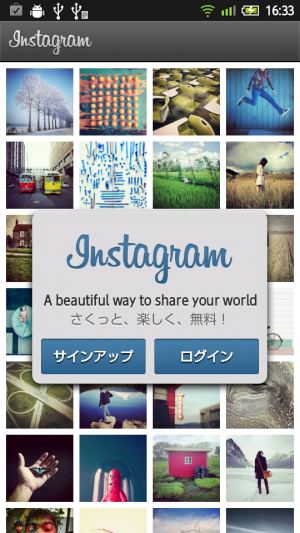 最初にInstagramを起動すると、アカウントの初期設定画面が表示される。既にアカウントを持っている人は「ログイン」、新規登録する人は「サインアップ」を押そう。
最初にInstagramを起動すると、アカウントの初期設定画面が表示される。既にアカウントを持っている人は「ログイン」、新規登録する人は「サインアップ」を押そう。
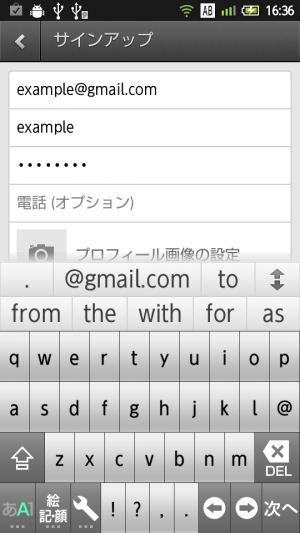 サインアップでは、メールアドレスと希望するユーザーID、パスワードを入力する。既に同じIDが登録されているとエラーメッセージが表示されるので、数字を加えるなどして未使用のIDを探そう。
サインアップでは、メールアドレスと希望するユーザーID、パスワードを入力する。既に同じIDが登録されているとエラーメッセージが表示されるので、数字を加えるなどして未使用のIDを探そう。
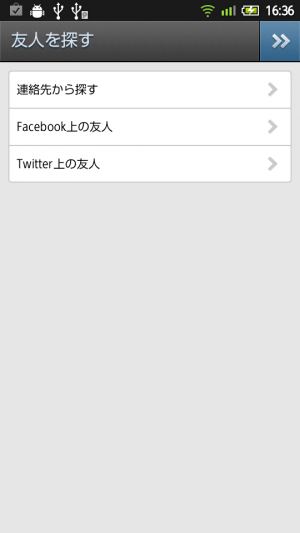 「友人を捜す」などの手順は、右上のボタンを押してスキップしてしまって構わない。
「友人を捜す」などの手順は、右上のボタンを押してスキップしてしまって構わない。
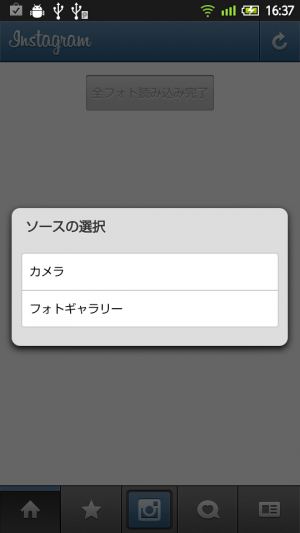 Instagramを起動すると、下部に5つのアイコンが表示される。写真の加工や投稿を行なうには、中央のカメラのアイコンを押そう。「ソースの選択」と表示されるので、その場で写真を撮影するなら「カメラ」、ファイルを読み込む場合は「フォトギャラリー」を選択しよう。
Instagramを起動すると、下部に5つのアイコンが表示される。写真の加工や投稿を行なうには、中央のカメラのアイコンを押そう。「ソースの選択」と表示されるので、その場で写真を撮影するなら「カメラ」、ファイルを読み込む場合は「フォトギャラリー」を選択しよう。
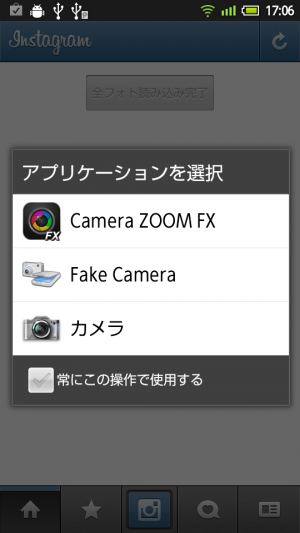 カメラを選択した場合はカメラアプリ、フォトギャラリーを選択した場合は画像選択アプリが起動するので、撮影や選択を行おう。対応アプリが複数インストールされている場合は、アプリ選択画面が表示されるぞ。
カメラを選択した場合はカメラアプリ、フォトギャラリーを選択した場合は画像選択アプリが起動するので、撮影や選択を行おう。対応アプリが複数インストールされている場合は、アプリ選択画面が表示されるぞ。
 撮影や画像の選択が行われると、加工する範囲の指定画面が表示される。枠をドラッグして位置や大きさを変え、投稿したい範囲を選択したら「閉じる」を押そう。
撮影や画像の選択が行われると、加工する範囲の指定画面が表示される。枠をドラッグして位置や大きさを変え、投稿したい範囲を選択したら「閉じる」を押そう。
 次に、フィルターの選択画面が表示される。下部の一覧からフィルターの種類を選択し、上部のアイコンで枠の有無、色調補正の有無の変更、画像の90度回転を実行しよう。加工結果がプレビュー表示されるので、気に入ったら右上のボタンを押す。
次に、フィルターの選択画面が表示される。下部の一覧からフィルターの種類を選択し、上部のアイコンで枠の有無、色調補正の有無の変更、画像の90度回転を実行しよう。加工結果がプレビュー表示されるので、気に入ったら右上のボタンを押す。
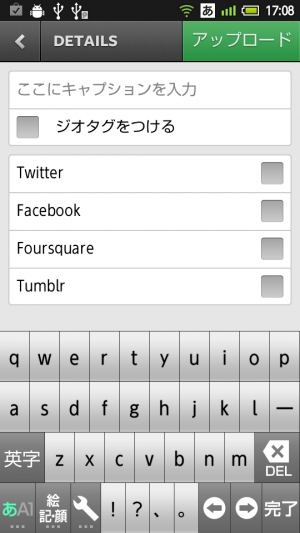 DETAILS画面が表示されたら、「ここにキャプションを入力」という欄にタイトルを入力して「アップロード」を押せば投稿できる。タイトルには「#」に続けてキーワードを記述することで「ハッシュタグ」となり、検索機能で見つけられるようになる。
DETAILS画面が表示されたら、「ここにキャプションを入力」という欄にタイトルを入力して「アップロード」を押せば投稿できる。タイトルには「#」に続けてキーワードを記述することで「ハッシュタグ」となり、検索機能で見つけられるようになる。
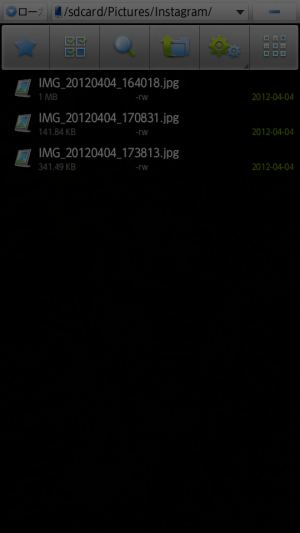 DETAILS画面が表示された時点で、SDカード上の「Pictures/Instagram/」フォルダに加工された画像ファイルが保存される。
DETAILS画面が表示された時点で、SDカード上の「Pictures/Instagram/」フォルダに加工された画像ファイルが保存される。
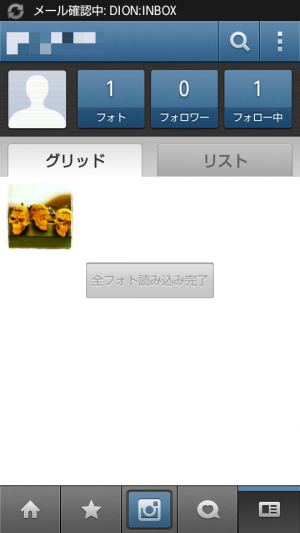 下部の右端のアイコンを押すと自分のプロフィール画面が表示され、アップロードした画像の一覧がひょじされる。「グリッド」は小さな画像のタイル状表示、「リスト」は大きな画像の縦一列表示となる。
下部の右端のアイコンを押すと自分のプロフィール画面が表示され、アップロードした画像の一覧がひょじされる。「グリッド」は小さな画像のタイル状表示、「リスト」は大きな画像の縦一列表示となる。
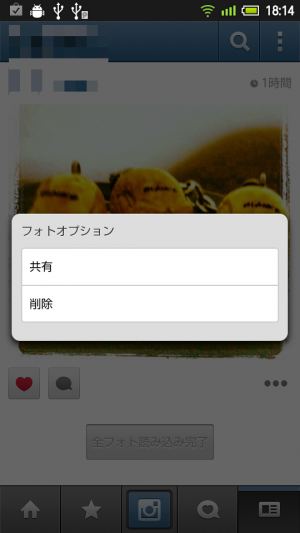 画像をタップすると詳細画面が表示される。右下の「・・・」ボタンを押すとこのようなメニューが表示され、メールアプリなどの外部アプリの画像のURLを渡して呼び出したり、アップロードした画像を削除することができる。
画像をタップすると詳細画面が表示される。右下の「・・・」ボタンを押すとこのようなメニューが表示され、メールアプリなどの外部アプリの画像のURLを渡して呼び出したり、アップロードした画像を削除することができる。
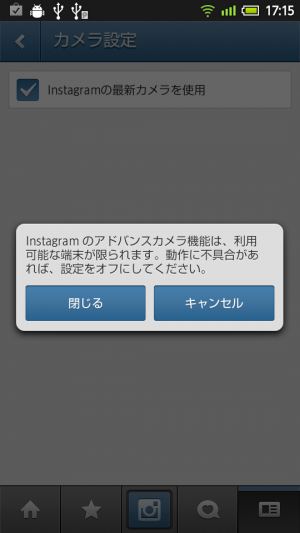 「カメラ設定」で「Instagramの最新カメラを使用」にチェックを入れ、確認ダイアログで「閉じる」を押すと、内蔵のカメラ機能を有効化できる。
「カメラ設定」で「Instagramの最新カメラを使用」にチェックを入れ、確認ダイアログで「閉じる」を押すと、内蔵のカメラ機能を有効化できる。
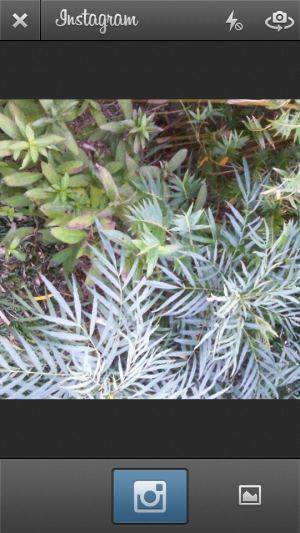 内蔵カメラを有効にした状態で下部中央のカメラボタンを押すと、このような画面が表示される。最初から正方形の範囲が表示され、撮影後に切り抜く手順がいらないので、より手軽に利用できるぞ。右上のアイコンでライトの点灯や前面カメラへの切り替えが行なえるほか、右下のアイコンで画像ファイルの読み込みが行える。
内蔵カメラを有効にした状態で下部中央のカメラボタンを押すと、このような画面が表示される。最初から正方形の範囲が表示され、撮影後に切り抜く手順がいらないので、より手軽に利用できるぞ。右上のアイコンでライトの点灯や前面カメラへの切り替えが行なえるほか、右下のアイコンで画像ファイルの読み込みが行える。
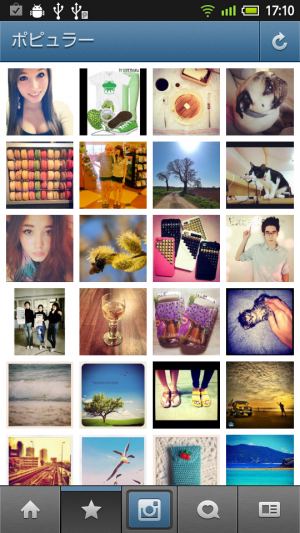 下部左から2番目の星のアイコンを押すと、投稿された画像の中から人気の物が一覧表示される。
下部左から2番目の星のアイコンを押すと、投稿された画像の中から人気の物が一覧表示される。
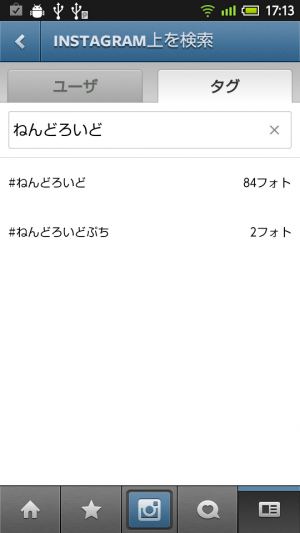 プロフィール画面右上の虫眼鏡のアイコンを押すと、このような検索画面が表示される。「タグ」のタブを選択して検索ワードを入力すると、一致するハッシュタグが一覧表示される。
プロフィール画面右上の虫眼鏡のアイコンを押すと、このような検索画面が表示される。「タグ」のタブを選択して検索ワードを入力すると、一致するハッシュタグが一覧表示される。
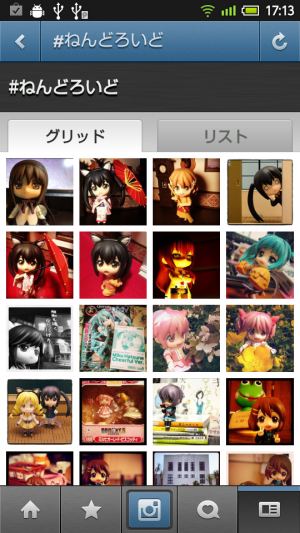 ハッシュタグを選択すると、そのタグが付けられた画像が一覧表示されるぞ。
ハッシュタグを選択すると、そのタグが付けられた画像が一覧表示されるぞ。
 画像を選択すると、画像の詳細が表示され、ハートマークのアイコンで「いいね」を追加したり、吹き出しのアイコンでコメントを書き込んだりできる。
画像を選択すると、画像の詳細が表示され、ハートマークのアイコンで「いいね」を追加したり、吹き出しのアイコンでコメントを書き込んだりできる。
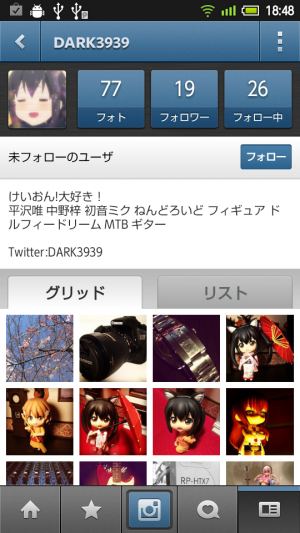 画像の詳細の上部の投稿者名を押すと、そのユーザーのプロフィールが表示される。その人が投稿した画像を今後も見たいと思ったら「フォロー」を押そう。
画像の詳細の上部の投稿者名を押すと、そのユーザーのプロフィールが表示される。その人が投稿した画像を今後も見たいと思ったら「フォロー」を押そう。
 画面下部左端のアイコンを押してホーム画面を表示すると、フォローしている人の投稿した最新の画像をまとめて確認できる。
画面下部左端のアイコンを押してホーム画面を表示すると、フォローしている人の投稿した最新の画像をまとめて確認できる。
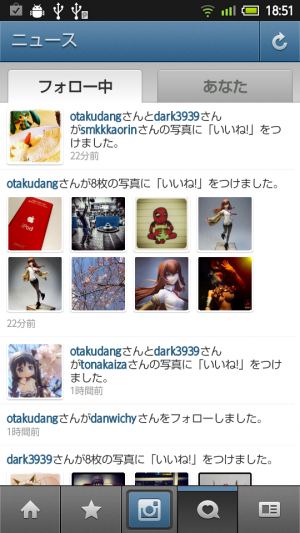 右から2番目のアイコンを押すと表示されるニュース画面では、フォローしたユーザーの最近の行動を確認できる。ここからも新たに気になるユーザーを見つけられるかもしれないぞ。
右から2番目のアイコンを押すと表示されるニュース画面では、フォローしたユーザーの最近の行動を確認できる。ここからも新たに気になるユーザーを見つけられるかもしれないぞ。
関連記事

カメラ呼び出しはあるがファイル選択がないアプリに画像ファイルを読み込ませる「Fake Camera」

【最速レビュー】ドコモからGmailやPOP/IMAPサーバにも対応した電子メールアプリが登場したがspモードメール未対応機種が多すぎ

【最速レビュー】Google Chrome for Androidがバージョンアップ!多数の不満点が解消され使い勝手が向上

Android版Google日本語入力のβ版が登場!語彙の豊富さが魅力だがマッシュルーム拡張には未対応

定番スケジューラー「ジョルテ」がバージョンアップし予定にアイコンを追加可能に

Android SDKより快適に端末のスクリーンショットを撮りまくれるツールを作ったよ!

Google+アプリが更新され、手軽にスマホユーザー同士のビデオチャットを開始できるように

今さらだけど知っておきたいAndroidホームの壁紙を変更する5つの方法

Picasaウェブアルバムに複数の画像をまとめてアップできる「Picasa Tool」
2012年04月04日19時19分 公開 | カテゴリー: ソーシャル | キーワード:アプリ, チップス, ニュース | Short URL
ツイート ![]()
最新記事
- 仕事もゲームも健康的にスマートに!快適なポジショニングに調整できるリストレスト!
- 簡単設置のテーブル収納ラック!デスクの小物をすっきり整理!
- 簡単取り付け&効率アップ!デスクに収納をプラス!
- 冷却機能付きのワイヤレス充電器!しっかり冷やしながらスマホを充電!
- 冷却ファンでがっつり冷やす!冷やしながら充電出来るスマホスタンド!
- 冷却・充電・スタンドの3Way仕様!スマホを冷やしながら充電!
- セミハードタイプのマルチコンテナ!収納物をしっかり守る!
- iPhone、Apple Watch、AirPodsの充電はこれ1つで!Qi2高速ワイヤレス充電で快適な充電体験を!
- 外の世界にも耳を澄ませるオープンイヤーワイヤレスイヤホン!極上の音楽体験を!
- 雲のように柔らかく快適!耳をふさがないイヤーカフ型イヤホン!
- 耳に挟むだけのワイヤレスイヤホン!周りの音を聴きながら高音質な音楽を楽しめる!
- Bluetooth5.4搭載のイヤーカフ型ワイヤレスイヤホン!60時間の長時間再生可能!
- 時計で電話にも出れる!一回の充電で長期間使えるスマートウォッチ!
- 合計最大240W出力!Ankerのハイスペックな充電器!
- アイデア次第で使い方無限大!柔らかいシリコン製のケーブルクリップ!
- 摩耗、引き裂き、すり切れに強い!たくさん入るガジェットポーチ!
- 9台の機器を同時充電可能!Ankerのチャージングステーション!
- 合計最大160W出力!14in1のドッキングステーション!
- じんわり温めて心を癒す毎日のルーティン!充電式のホットアイマスク!
- ピカチュウと充電を持ち歩こう!コンパクトデザインのガジェットポーチ!
- ピカチュウが充電してくれる?Ankerの可愛いワイヤレス充電器!
- MagSafe対応でピタッと置くだけ!Ankerのワイヤレス充電器!
- ワールドクラスのノイズキャンセリング搭載の完全ワイヤレスイヤホン!止まらないサウンドが、力をくれる!
- マグネット式カードリーダー!最大42.5Wの急速充電!
- ピタッと背面にキャップがくっつく極薄スリムSSD!隣のポートに干渉しないスリム設計!
- 子どもだけでなく大人も!大音量130dBのLEDライト付き防犯ブザー!
- 雨にも負けず、晴れにも負けず!晴雨兼用の折り畳み傘!
- 洗練されたシックなデザイン!しっかり保護して持ち運び出来るノートPCバック!
- Colemanのオシャレなデイリークーラー!お出掛けやピクニックに!
- こころ抱かれるだきまくら!ペットを飼っているようなかわいさと安心感!